Mặc dù thực tế rằng cơ rôm là trình duyệt web phổ biến nhất hiện nay, sự thật là có rất nhiều người dùng hoàn toàn không thích trình duyệt của Google và lựa chọn các lựa chọn thay thế khác trên thị trường. Đây có thể là trường hợp của Vivaldi, một trình duyệt mặc dù không nổi tiếng nhưng có đặc điểm là có các tính năng và tùy chọn tùy chỉnh liên tục. Ngoài ra, dựa trên Chromium, nó sẽ cho phép chúng tôi sử dụng toàn bộ danh mục các tiện ích mở rộng của Chrome.
Vivaldi là một trình duyệt web dựa trên Chromium, chúng tôi có thể xử lý mà không gặp vấn đề gì nếu chúng tôi đã quen sử dụng các tùy chọn khác như Firefox hoặc Chrome, vì giao diện của nó khá giống nhau, hiển thị cho chúng ta thanh điều hướng và các tab trên màn hình chính. Mặc dù không giống như những gì xảy ra với Firefox, trình duyệt này không có cửa hàng tiện ích mở rộng của riêng nó . Tuy nhiên, đây gần như có thể được coi là một thành công, vì chúng tôi sẽ không gặp sự cố và có thể cài đặt bất kỳ ứng dụng nào có sẵn trong Cửa hàng Chrome.
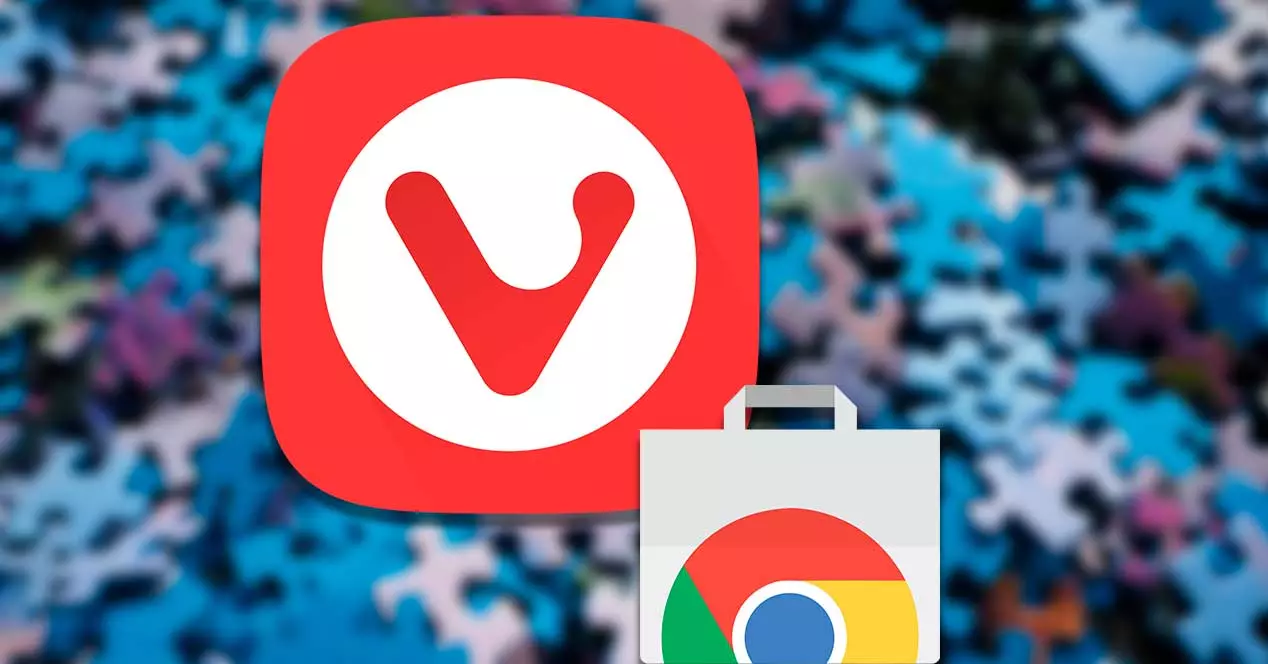
Bằng cách sử dụng các tiện ích mở rộng, chúng tôi sẽ có thể thêm các chức năng mới vào Vivaldi, do đó mở rộng đáng kể các chức năng của trình duyệt của chúng tôi, vượt xa việc truy cập các trang web. Đối với điều này, chúng tôi sẽ có thể sử dụng các tiện ích bổ sung được tìm thấy trong Cửa hàng Chrome trực tuyến, như chúng ta sẽ thấy bên dưới.
Cài đặt tiện ích mở rộng từ Chrome có an toàn không?
Phần mở rộng có thể được coi là đáng tin cậy khi chúng được tạo bởi một nhà phát triển tuân theo Chính sách chương trình dành cho nhà phát triển Cửa hàng Chrome trực tuyến, vì vậy nếu chúng chính thức có sẵn trên web, chúng ta không nên làm mất lòng tin của chúng. Google chịu trách nhiệm xem xét tất cả các phụ kiện trong cửa hàng của mình để đảm bảo rằng chúng không có phần mềm độc hại hoặc chúng có thể gây ra thiệt hại cho máy tính của chúng tôi.
Mặc dù vậy, vì các tiện ích mở rộng chạy trực tiếp trong trình duyệt của chúng tôi, điều quan trọng là chúng tôi lựa chọn cẩn thận những gì chúng tôi cài đặt trong đó. Và có những tình huống mà các tiện ích bổ sung này có thể được sử dụng để truy cập vào máy tính của chúng tôi và làm ảnh hưởng đến bảo mật của chúng tôi, vì vậy bạn không bao giờ phải cẩn thận.
Điều rất quan trọng là chúng tôi cẩn thận và không lạm dụng việc sử dụng chúng, vì trong trường hợp này, chúng có thể ảnh hưởng đến hiệu suất của trình duyệt, khi chúng ta cài đặt nhiều hơn mức chúng ta cần và sử dụng. Và nói chung, việc sử dụng các tiện ích mở rộng tiêu tốn rất nhiều năng lượng và tài nguyên hệ thống, vì vậy nó có thể ảnh hưởng đến việc duyệt web chậm hơn.
Ngoài ra, chúng tôi cần lưu ý rằng trong một số trường hợp, các tiện ích mở rộng dành riêng cho Chrome có thể hoạt động khác khi được cài đặt trong Vivaldi và không hoạt động bình thường, mặc dù trong hầu hết các trường hợp, chúng tôi sẽ không gặp bất kỳ sự cố nào.
Cài đặt tiện ích mở rộng trong Vivaldi
Sản phẩm Chrome Web Store là một cửa hàng dành cho các ứng dụng web do Google phát triển và duy trì để cài đặt Chrome. Tương tự như vậy, các trình duyệt web dựa trên Chromium khác như Vivaldi cũng có thể sử dụng thư viện nội dung phong phú của nó. Vì vậy, nếu chúng ta muốn cài đặt bất kỳ ứng dụng nào trong Vivaldi, chúng ta sẽ có thể thực hiện bằng cách làm theo một vài bước đơn giản.
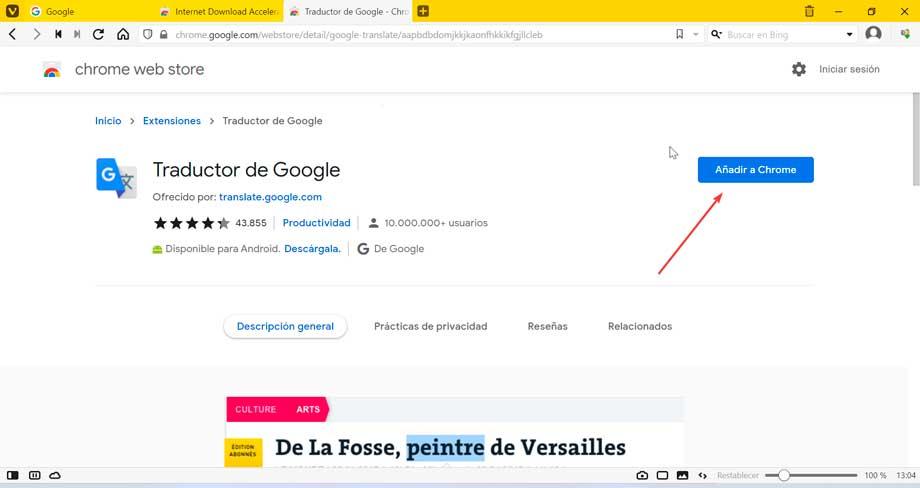
Điều đầu tiên chúng tôi sẽ làm là truy cập Cửa hàng Chrome trực tuyến từ trình duyệt Vivaldi của chúng tôi và khám phá danh mục mở rộng của nó được sắp xếp theo các danh mục (blog, mua sắm, thể thao, năng suất, khả năng truy cập, v.v.) và tổng cộng chúng tôi sẽ có hàng nghìn tiện ích mở rộng để lựa chọn. Khi chúng tôi tìm thấy những gì chúng tôi đang tìm kiếm, chỉ cần nhấp vào Thêm vào Chrome nút và sau đó trên Thêm tiện ích mở rộng Điều này có nghĩa là, ngay cả khi chúng tôi không sử dụng trình duyệt Google, tiện ích mở rộng cũng sẽ được thêm vào Vivaldi, vì nó hoàn toàn tương thích với kiến trúc của nó.
Quản lý các plugin đã cài đặt
Sau khi các plugin mong muốn được cài đặt, chúng tôi có thể quản lý chúng từ trang Tiện ích mở rộng Vivaldi. Để truy cập nó, hãy nhấp vào nút “Menu” nằm ở phần trên bên trái (nút có hình tròn và chữ V bên trong). Thao tác này sẽ mở menu thả xuống, nơi chúng ta phải chọn “Công cụ” và sau đó nhấp vào “Tiện ích mở rộng” . Tương tự như vậy, nếu chúng ta thích sử dụng phím tắt, chúng ta có thể truy cập nó bằng cách nhấn “Ctrl + Shift + E”.
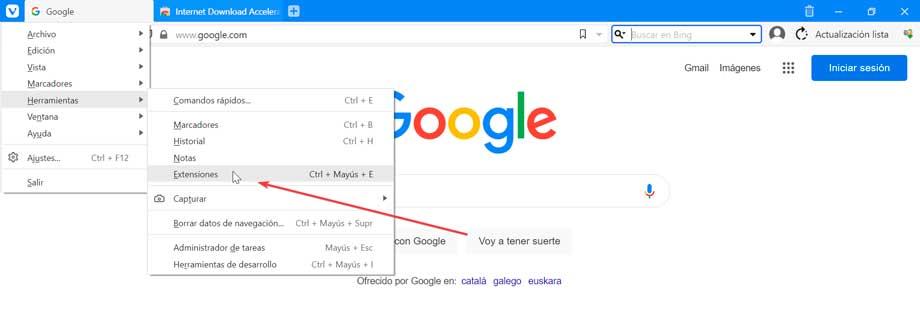
Từ trang này, chúng tôi sẽ có thể xem tổng quan về từng tiện ích mở rộng mà chúng tôi hiện đã cài đặt, cũng như có khả năng hủy kích hoạt hoặc xóa những bổ trợ mà chúng tôi không cần nữa và điều chỉnh cài đặt cụ thể cho từng tiện ích mở rộng.
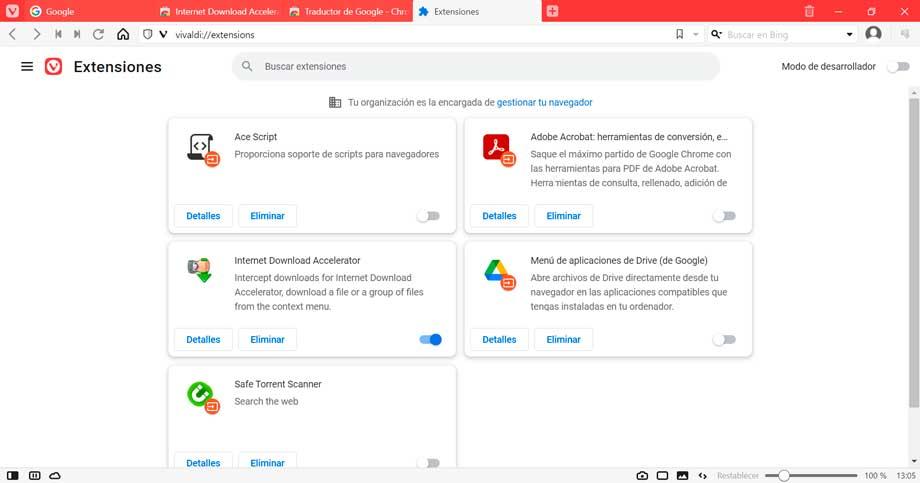
Nếu chúng tôi muốn tắt bất kỳ tiện ích mở rộng nào, chỉ cần nhấp vào nút màu xanh lam mà chúng tôi tìm thấy bên trong cửa sổ tiện ích bổ sung để nó chuyển sang màu trắng. Nếu những gì chúng tôi muốn là loại bỏ nó hoàn toàn, chỉ cần nhấp vào "Xóa bỏ" và nó sẽ bị xóa mà không để lại dấu vết.
Hiển thị tiện ích mở rộng trong thanh địa chỉ
Vivaldi cũng cho phép bạn chọn giữa việc hiển thị các tiện ích đã cài đặt của bạn trong thanh địa chỉ và ẩn chúng sau một nút chuyển đổi tiện ích mở rộng , nếu bạn muốn giữ cho cửa sổ trình duyệt của mình sạch hơn. Sau khi được kích hoạt, nút chuyển đổi Tiện ích mở rộng sẽ được tìm thấy ở cuối thanh địa chỉ. Để bật nút bật tắt, chúng ta phải thực hiện từ phần Cấu hình của nó, phần này chúng ta truy cập từ nút Menu của nó.
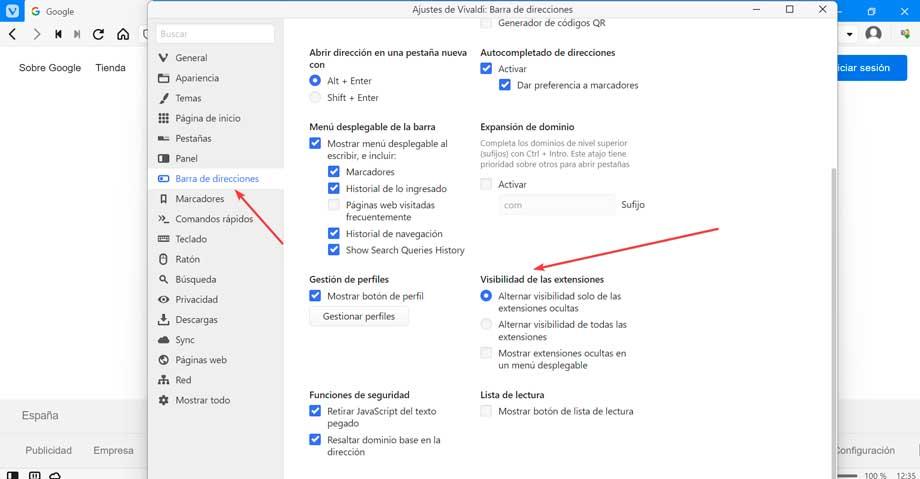
Khi ở trong phần Cấu hình, chúng tôi nhấp vào phần Thanh địa chỉ mà chúng tôi tìm thấy trong menu bên trái. Bây giờ ở phần dưới bên phải, chúng ta phải xác định vị trí Phần "Khả năng hiển thị của tiện ích". Tại đây chúng ta sẽ có ba tùy chọn để lựa chọn.
- Chỉ chuyển đổi chế độ hiển thị của các tiện ích mở rộng bị ẩn
- Chuyển đổi chế độ hiển thị của tất cả các tiện ích mở rộng

Theo tùy chọn, chúng tôi cũng có thể kiểm tra phần “Hiển thị tiện ích mở rộng bị ẩn trong trình đơn thả xuống”, phần này tạo một nút mà khi nhấp vào nút đó sẽ hiển thị tất cả các tiện ích mở rộng mà chúng tôi hiện đã ẩn.
Ngoài ra, có thể sắp xếp lại tất cả các nút của từng tiện ích mở rộng riêng lẻ trên thanh địa chỉ bằng cách giữ phím Shift và kéo và thả các tiện ích mở rộng vào đúng vị trí. Bằng cách này, chúng ta có thể sắp xếp nó theo sở thích của mình và có thể truy cập chúng thoải mái hơn.
